抖音gif表情怎么弄到微信 如何将抖音gif发送到微信
日期: 来源:贝斯特安卓网
在当今社交网络的时代,抖音gif表情已经成为人们日常交流中不可或缺的一部分,很多人在使用微信时却不知道如何将抖音gif发送到微信。实际上将抖音gif发送到微信非常简单,只需要将喜欢的gif保存到手机相册,然后在微信对话框中选择发送图片即可。这样一来不仅能丰富微信聊天内容,还能让聊天更加有趣和生动。
如何将抖音gif发送到微信
步骤如下:
1.点击评论
点击抖音视频右下角的评论图标。
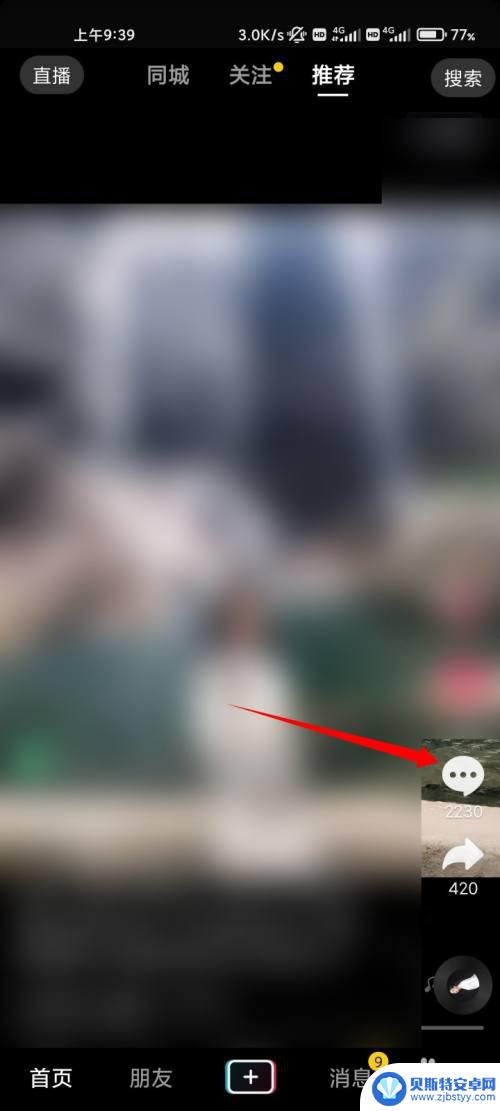
2.点击表情
在消息框右侧,点击表情的图标。
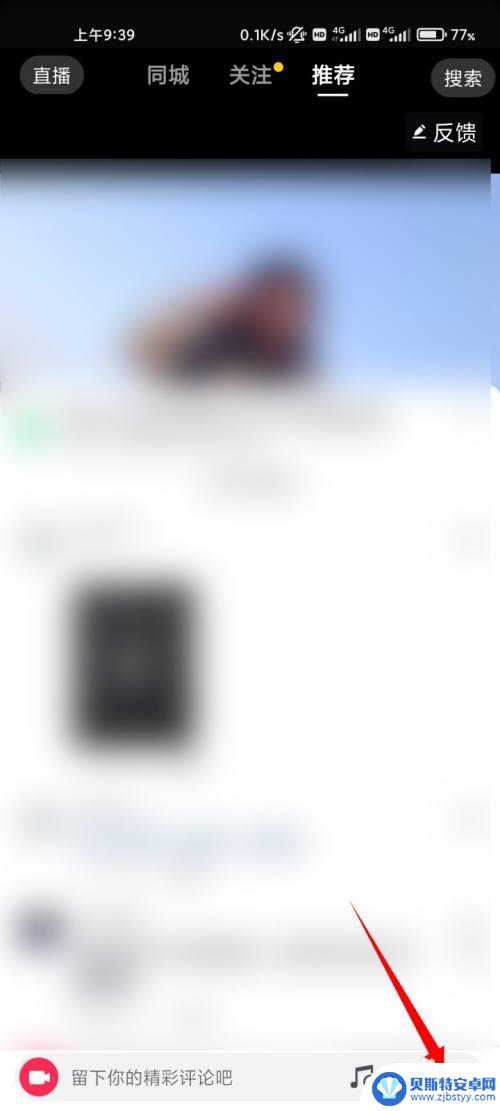
3.点击gif
点击gif的选项。
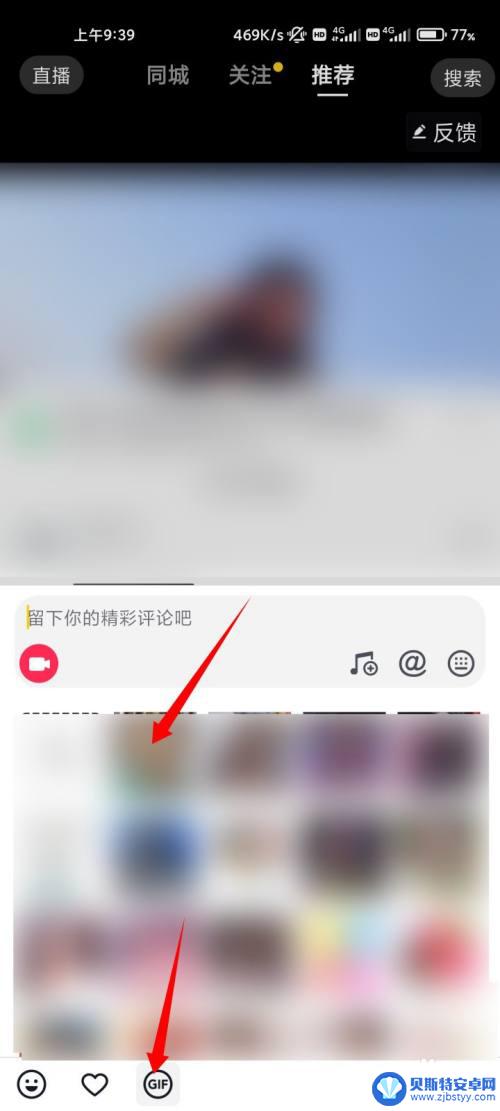
4.点击发送
点击发送的按钮。
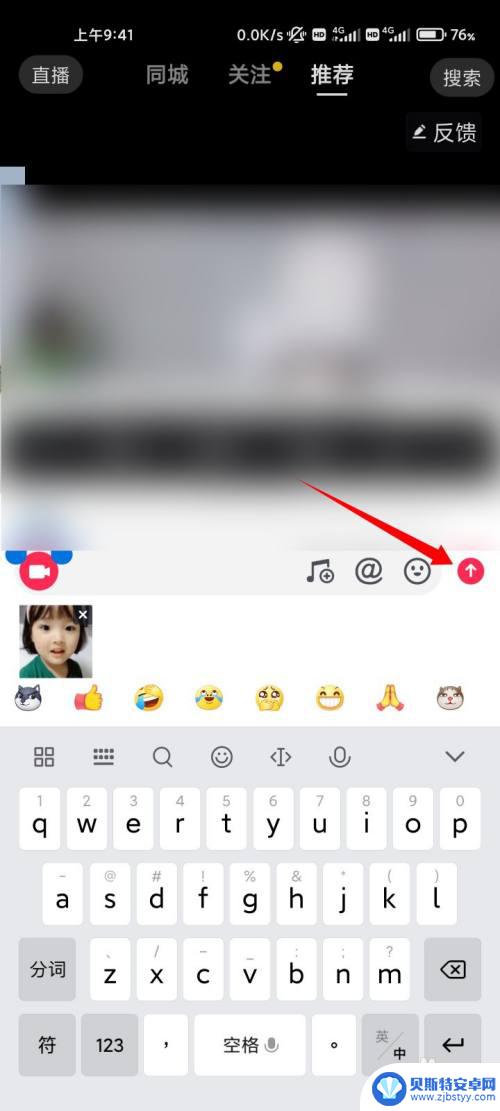
5.点击评论内容
点击评论中发送成功的gif图标内容。
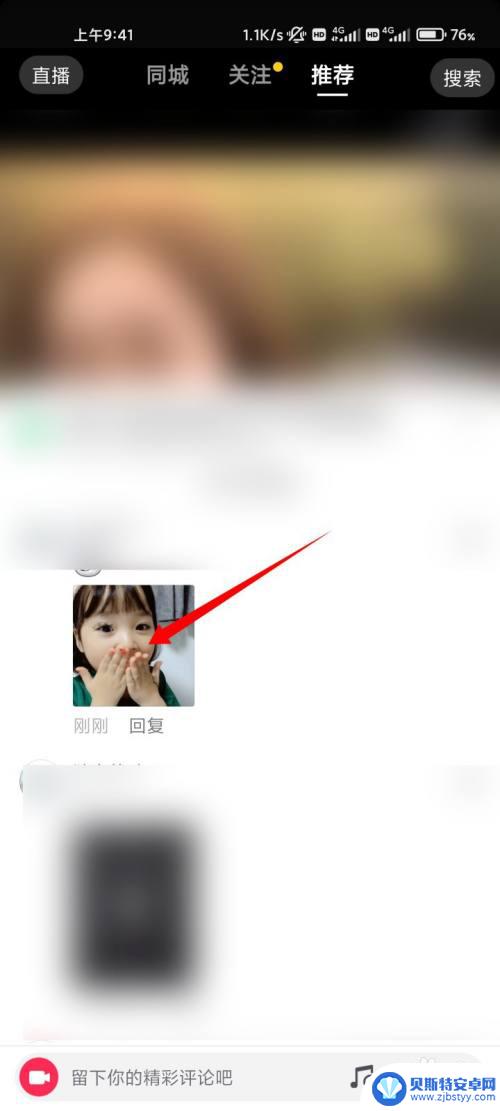
6.打开快捷中心
在右上角下滑,打开快捷中心。
7.点击屏幕录制
点击屏幕录制的选项,将动图录制成gif的格式。
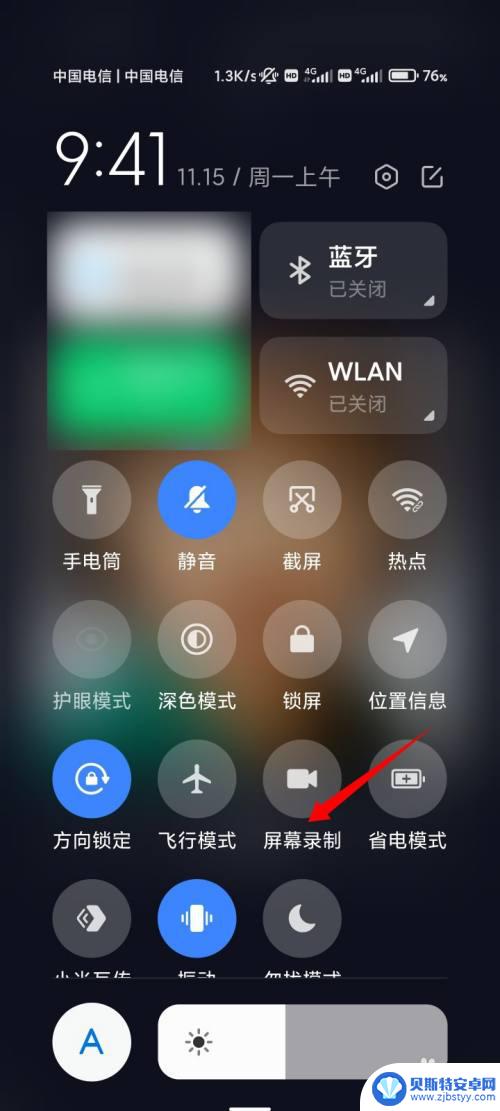
8.点击表情
在微信我的页面,点击表情的选项。
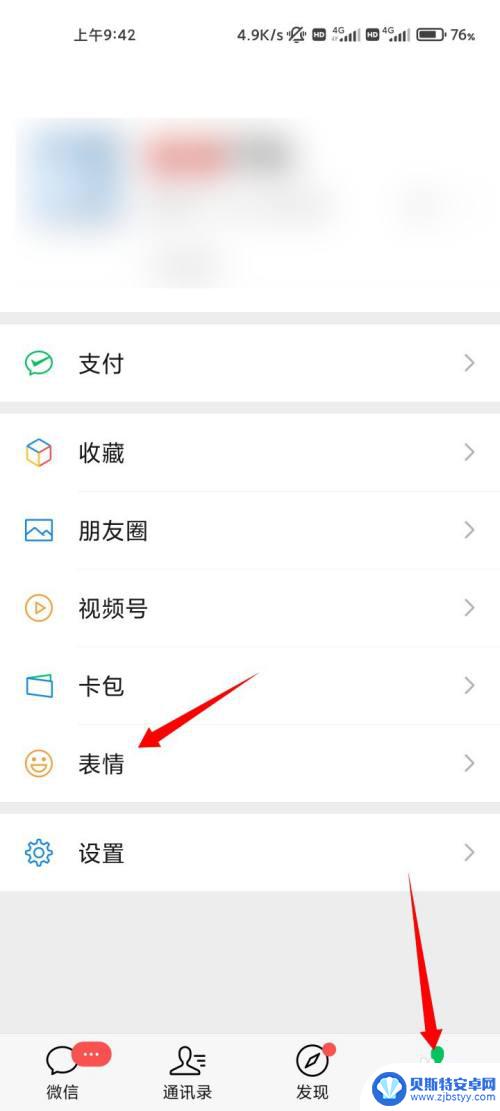
9.点击设置
点击右上角的设置图标。
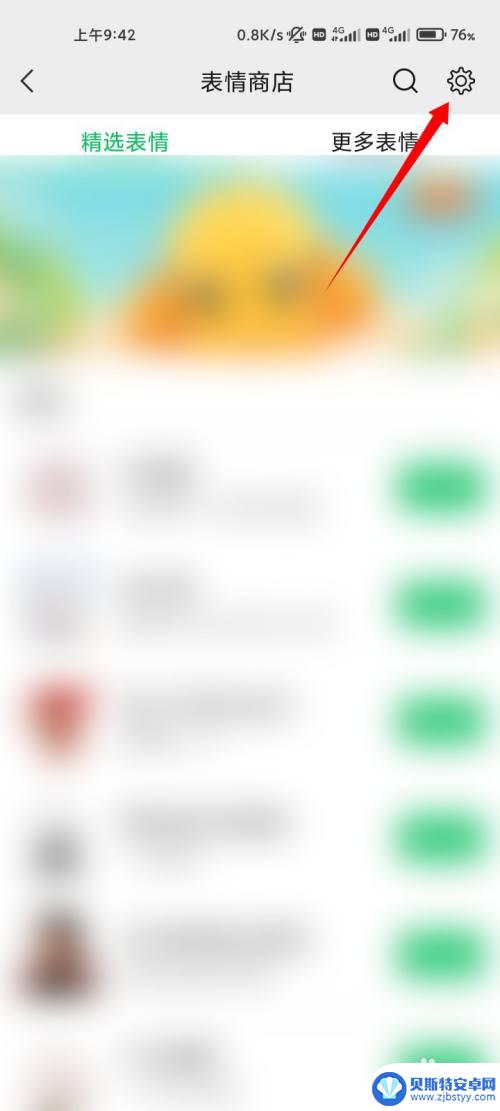
10.点击添加单个表情
点击添加单个表情的选项。
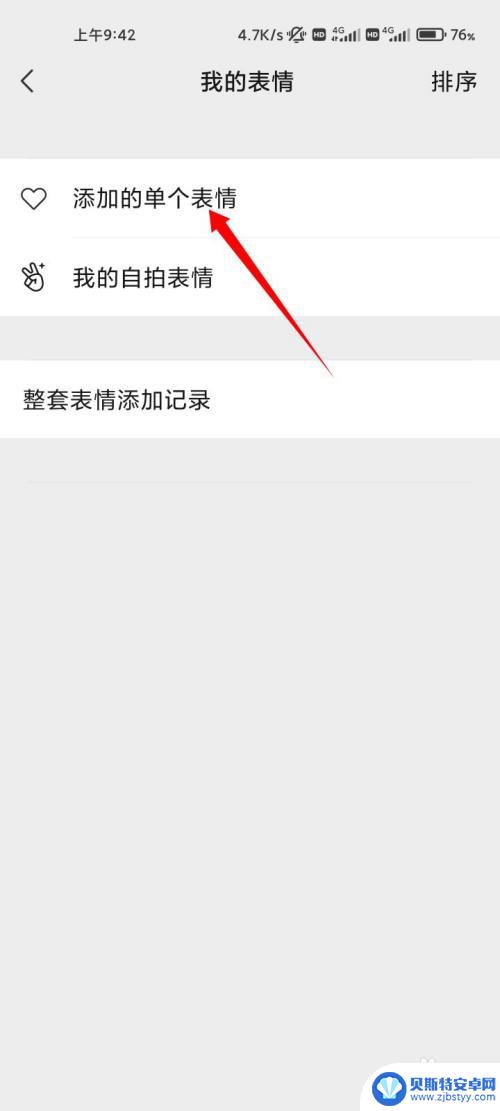
11.点击加号
在表情里表中点击加号。
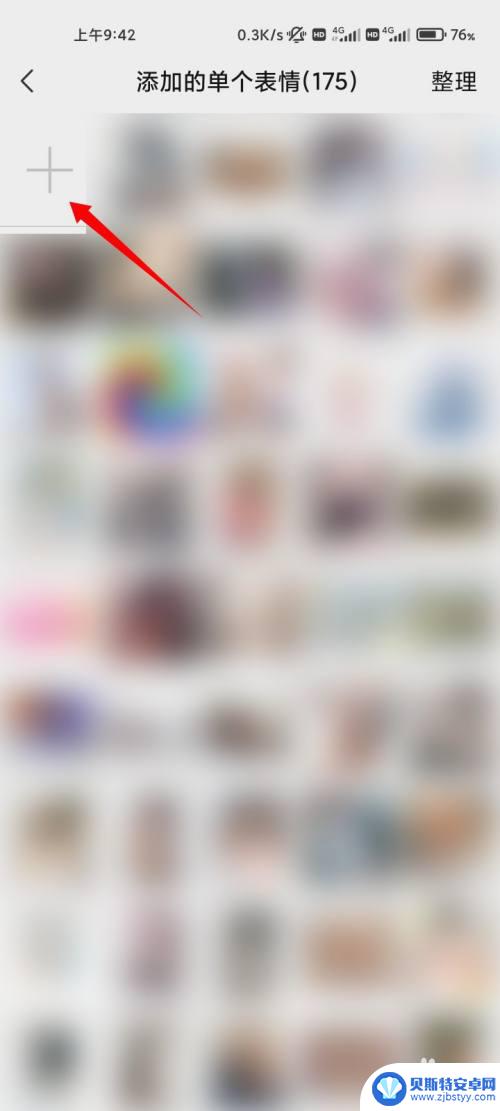
12.点击动图
点击上面制作好的gif。
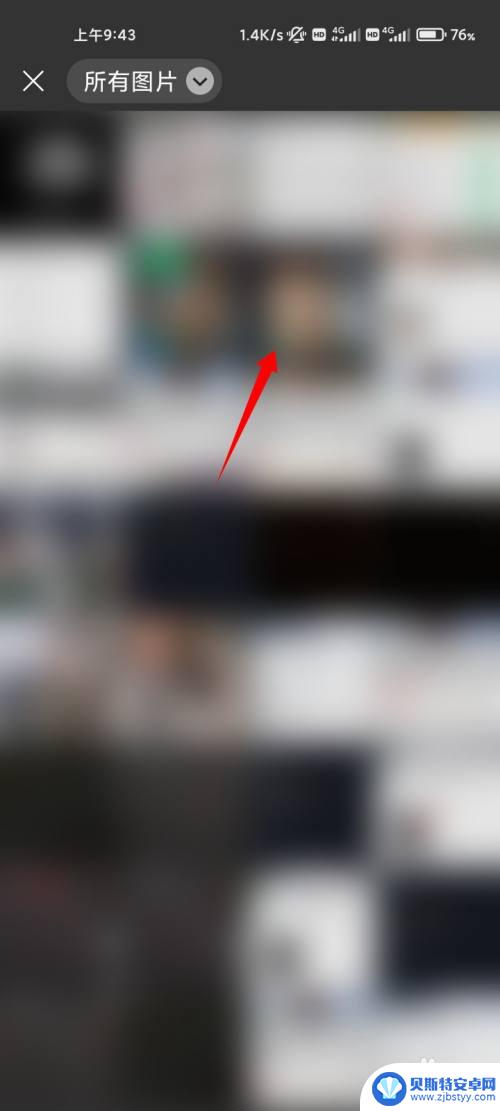
13.点击使用
点击使用的按钮即可添加到gif列表中。
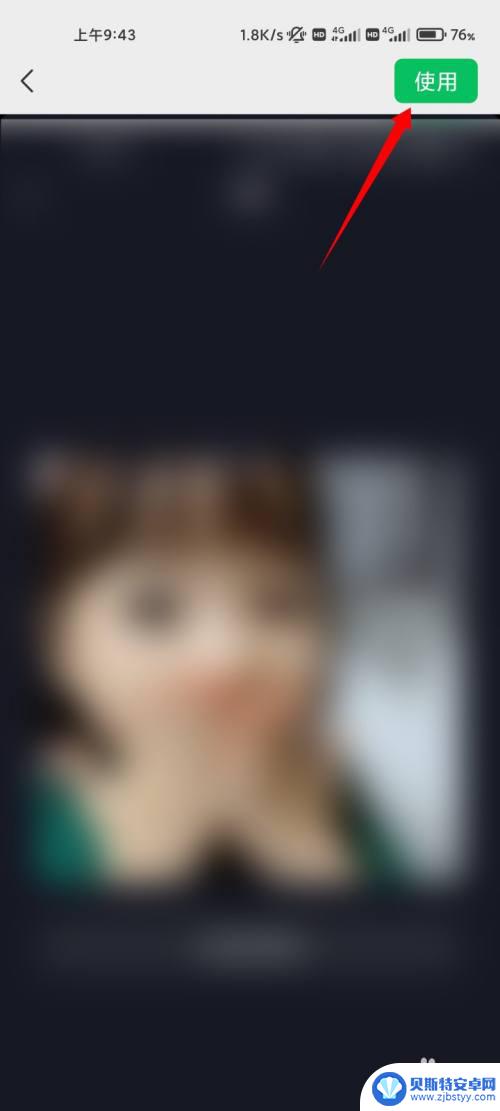
以上就是抖音gif表情怎么弄到微信的全部内容,如果你遇到了相同的问题,可以参考本文中介绍的步骤进行修复,希望这些步骤对你有所帮助。












